ChatGPT is at Capacity Right Now エラーを修正する方法?
この記事では、ChatGPT ユーザーが人工知能にアクセスするときに発生する「ChatGPT is at Capacity Right Now」エラーの解決を試みます。

ChatGPT ユーザーが人工知能にアクセスしようとすると、「ChatGPT is at Capacity Right Now」というエラーが表示され、人工知能へのアクセスが制限されます。このような問題に直面している場合は、以下の提案に従って解決策を見つけることができます。
<オール>ChatGPT is at Capacity Right Now Error とは?
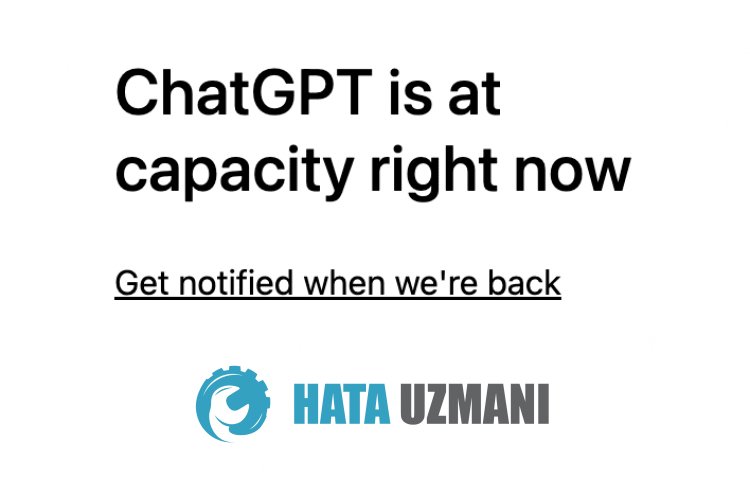
このエラーは、OpenAI サーバーの容量がいっぱいの場合に発生します。
ChatGPT サイトの指定容量に空きがある場合、「ChatGPT is at Capacity Right Now」というエラーが表示され、アカウントにログインできなくなります。人工知能を使用します。
サーバーの容量が減るのを待って、これを試すことができます。
ChatGPT が現在容量に達しているというエラーを修正する方法
このエラーを修正するには、以下の提案に従って問題の解決策を見つけてください。
1-) 接続を確認してください
インターネット接続の問題により、多くのエラーが発生する可能性があります。インターネット接続が遅くなったり、切断されたりしている場合は、解決するためのいくつかの提案をしましょう.
- インターネットの速度が低下している場合は、モデムの電源をオフにしてから再度オンにします。このプロセスにより、インターネットの負荷が少し軽減されます。
- インターネット キャッシュをクリアすることで、この問題を解決できます。
DNS キャッシュをクリア
- 検索開始画面に「cmd」と入力し、管理者として実行します。
- コマンド プロンプト画面 次のコード行を 1 行ずつ入力し、Enter キーを押します。
- ipconfig /flushdns
- netsh int ipv4 リセット
- netsh int ipv6 リセット
- netsh winhttp リセット プロキシ
- netsh winsock のリセット
- ipconfig /registerdns
- この操作の後、DNS キャッシュとプロキシが正常にクリアされたことが示されます。
このプロセスの後、コンピューターを再起動してゲームを開くことができます。問題が解決しない場合は、別の提案に移りましょう。
2-) サーバーをチェック
サーバーがビジー状態のため、サイトへのアクセスが制限される場合があります。
これについては、1 分ごとに更新してサイトを確認してください。
1 分以内に更新すると、サーバーは短時間あなたを禁止する場合があります。
このため、1 分以内にページを更新しないことをお勧めします。
はい、皆さん、このタイトルの問題は解決しました。問題が解決しない場合は、FORUM プラットフォーム にアクセスして、発生したエラーについて質問することができます。


















